Muziek overbrengen van cassettebandjes naar een computer
“Ik heb een paar oude cassettes en wil deze digitaliseren. Ik heb cassettes gebruikt voor digitale hulpmiddelen, maar ze zijn waardeloos - veel sissend geluid en achtergrondgeluiden. De conversiesoftware converteert alleen cassettes naar WMA-formaat. Ik ben op zoek naar een manier om deze cassettes om te zetten naar de beste, verliesvrije kwaliteit die ik kan vinden.”
Als je veel oude mixtapes of kostbare opnames hebt, kun je ze beter nu meteen digitaliseren om ze beter te kunnen bewaren. In dit artikel leren we je hoe je de audiocassettes overzet naar je Windows- of Mac-computer.

Er zijn veel materialen die u moet voorbereiden voordat u uw cassette op uw computer opneemt. Je hebt een cassettedeck en een kabel nodig.
Computer met geluidskaart. Om cassette-audio op een computer op te nemen, hebt u een computer met een lijningang nodig.
Cassettedeck. Een cassettedeck wordt gebruikt voor het afspelen en opnemen van audiocassettes. Het cassettedeck moet minimaal een hoofdtelefoonaansluiting of een line-out-aansluiting hebben.
Audiokabels. U moet het ene uiteinde van de audiokabel aansluiten op de line-out-poort van het cassettedeck en het andere uiteinde van de audiokabel aansluiten op uw computer.
Als u er klaar voor bent, is het tijd om cassettebandjes op de computer op te nemen. Blu-ray-master Scherm opnemer is een professionele audio- en schermopnametool waarmee u cassettes naar MP3 kunt opnemen op een Windows-computer en Mac. Bovendien kun je online streaming muziek opnemen van muzieksites zoals Spotify, SoundCloud, Pandora en meer.
Stap 1Voer Blu-ray Master Screen Recorder uit na de installatie. Kiezen Audiorecorder in de hoofdinterface.

Stap 2Om cassettebandjes duidelijk vast te leggen, zonder enige andere ruis, moet u de Systeemgeluid optie en schakel uit Microfoon keuze.
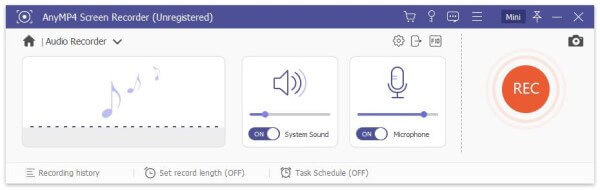
Stap 3Druk op de afspeelknop op het cassettedeck en klik vervolgens REC knop om te beginnen met het opnemen van de cassettemuziek.
Stap 4Wanneer de cassettemuziek is afgespeeld, kunt u op de knop Stoppen klikken om de cassette-audio vooraf te beluisteren. Dan klikken Redden knop om de cassettemuziek op te slaan in MP3 op uw computer.
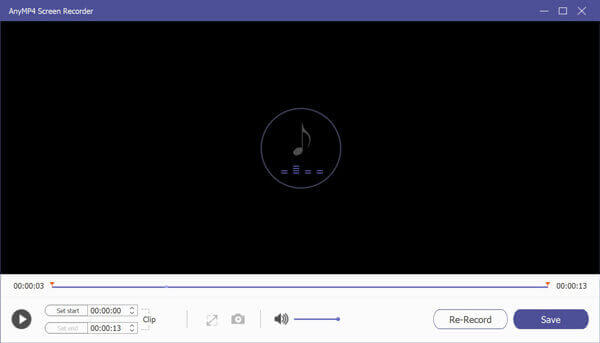
Audacity is een open source audio-opnametool voor Windows, macOS, Linux en andere Unix-achtige besturingssystemen. Als u Audacity op uw computer heeft geïnstalleerd, kunt u daarmee de cassettebandjes naar de computer overbrengen.
Stap 1Open Audacity op uw computer en klik Bewerken > Voorkeuren om het afspeel-, opnameapparaat en de kanalen in te stellen.

Stap 2Speel uw cassettebandje af en klik op de rode stip Dossier knop om uw cassette-audio op te nemen. Klik op de Stop knop om de opname te beëindigen.

Stap 3Bewerk uw cassette-opname met functies zoals het verwijderen van stiltes, het wissen van enkele nummers, het aanpassen van volumes en meer.

Stap 4Ga naar Bestand > Audio exporteren > Exporteren als MP3 om de cassettebandjes in MP3-formaat op te slaan. U kunt ook Exporteren als WAV of Export OGG kiezen om de cassetteband in andere audioformaten op te slaan.
1. Kun je cassette naar cd converteren?
Ja. Om cassette naar CD over te zetten, moet u uw cassettespeler aansluiten op de geluidskaart van uw computer en de audio opnemen in MP3- of WAV-formaat. Daarna kunt u de audiobestanden naar een cd overbrengen.
2. Hoeveel gegevens kun je opslaan op een cassettebandje?
Op een cassettebandje kunnen veel gegevens worden opgeslagen. Over het algemeen slaat een moderne LTO-8-tapecartridge 12 TB op.
3. Kunnen cassettebandjes naar digitaal worden omgezet?
Ja. Cassettebanden kunnen worden geconverteerd naar digitale formaten zoals MP3. Sluit de cassettespeler via een kabel aan op de geluidskaart van de computer. Converteer vervolgens de cassette-audio naar digitale formaten met Audacity.
Met de cassetterecorders hoop je dat je cassettebandjes kunt opnemen in MP3 of andere audioformaten op je computer. Als u vragen heeft, kunt u een reactie achterlaten.
Meer lezen
Top 10 beste MP4-schermrecorders voor Windows, Mac en online
Lees en download de top 10 beste MP4-schermrecorders voor Windows, Mac en online platforms. U kunt de voor- en nadelen van elke MP4-videorecorder tot in detail kennen.
Hoe u kunt repareren dat video/game niet wordt afgespeeld in Chrome
Kunt u geen video's of games afspelen op uw Google Chrome? Dat moet frustrerend zijn. Maar maak je geen zorgen! Dit artikel zal u helpen dat probleem op te lossen. Kom gewoon langs en bekijk alle oplossingen.
De beste 3D Blu-ray-spelersoftware voor 2024
Bent u op zoek naar de beste 3D Blu-ray-spelers? Lees verder voor onze lijst met de beste 3D Blu-ray-spelers met uitstekende hoogtepunten op de markt.
Gebruik Windows Steps Recorder om uw stappen vast te leggen in Windows 10
Wat is de stappenrecorder in Windows 10? Hoe bekijk ik de stappenrecorder? Heeft de steprecorder audio? Hoe gebruikt u de Probleemstappenrecorder? Dit bericht geeft je een gedetailleerd overzicht van Windows Steps Recorder en laat zien hoe je het kunt gebruiken om een probleem te reproduceren.